Cách tạo GIF động của riêng bạn bằng Gboard
Ai không yêu GIF động? Cho dù đó là điệu nhảy Mickey Mouse hay koala nhai trên cây bạch đàn trong khi nháy mắt với bạn, những video nhỏ này cực kỳ phổ biến. Trong những năm qua, họ đã trở thành một loại hình nghệ thuật cho Internet. Họ là một cách hài hước để giao tiếp với mọi người trong vòng kết nối của bạn bằng cách thêm hoạt ảnh ngắn vào email hoặc văn bản.
Nó không phải là khó khăn để làm của riêng bạn, và sử dụng Gboard như bàn phím trên điện thoại thông minh của bạn cho phép bạn tạo chúng mà không cần mở bất kỳ ứng dụng khác. Bạn thậm chí có thể sử dụng khuôn mặt của riêng bạn!
Hầu hết thời gian bạn sẽ hiển thị ảnh GIF của mình cho bạn bè hoặc gia đình để khiến họ cười hoặc có thể nói lời cảm ơn. Điều gì có thể là một cách tốt hơn để thể hiện bản thân hơn là với một khuôn mặt GIF của bạn? Hay những gì về việc đánh bắt một khoảnh khắc đặc biệt với phản ứng của trẻ đối với một món ăn hay một món quà?
Nó chỉ được triển khai trên iOS vào lúc này, nhưng bạn có thể đăng ký bản beta và tải xuống cho Android và bắt đầu ngay lập tức.
Liên quan : 5 ứng dụng Android tốt nhất để tạo hoạt ảnh GIF
Cách tạo tính năng tạo GIF
Nếu bạn không có Gboard trên thiết bị của mình, hãy tải xuống và đặt Gboard làm bàn phím mặc định của bạn. Trên iOS, bạn đã sẵn sàng sử dụng. Chuyển đến phần "Tạo GIF".
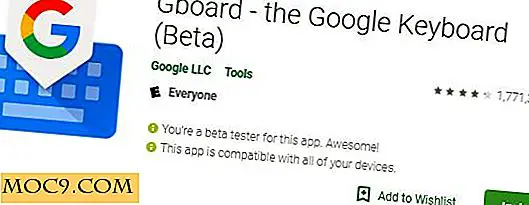
Đối với người dùng Android, bạn có thể mở trang này để tham gia chương trình thử nghiệm beta cho Gboard. Đảm bảo bạn tải xuống ứng dụng này từ cùng một tài khoản Google trên điện thoại của bạn.

Google sẽ gửi bản cập nhật cho điện thoại của bạn. Họ nói rằng có thể mất một thời gian, nhưng nó đã có sẵn trong vòng vài phút trên tài khoản của tôi.
Mở Cửa hàng Play trên điện thoại của bạn và tìm kiếm Gboard. Nếu bạn có bản cập nhật, bạn sẽ thấy ghi chú cảm ơn bạn vì đã trở thành người thử nghiệm beta.

Tags : 10 mẹo giúp bạn làm chủ Google Gboard cho Android
Tạo GIF
Để tạo GIF trên một trong hai nền tảng:
1. Mở ứng dụng nhắn tin của bạn và hiển thị bàn phím Gboard.

2. Nhấn vào biểu tượng cảm xúc.
3. Chọn tùy chọn GIF.

4. Chạm "Make a GIF" ở cuối màn hình.
5. Chọn tùy chọn camera phía trước hoặc phía sau bằng cách nhấn vào biểu tượng máy ảnh bên cạnh nút bản ghi lớn.
Có một số tùy chọn khác nhau để chọn nếu bạn muốn thêm hiệu ứng cho GIF của mình. Vuốt qua các biểu tượng trên màn hình.

6. Bấm và giữ nút ghi. Vòng tròn bên trong sẽ chuyển sang màu đỏ và vòng ngoài sẽ chuyển thành màu đỏ cho đến khi hết thời gian quay.
Nếu văn bản tiếp theo bạn nhận được yêu cầu phản hồi với nhiều cảm xúc hơn một biểu tượng cảm xúc đơn giản có thể truyền đạt chính xác, hãy sử dụng GIF thay thế. Nếu bạn muốn gửi một tệp GIF bạn ghi bằng máy ảnh mà không cần mở bất kỳ ứng dụng bổ sung nào trên thiết bị của mình, hãy sử dụng tính năng này của Gboard. Nó sẽ làm cho cảm xúc của bạn về vấn đề này rất rõ ràng.







